
Při práci v Dokumentech Google vám může usnadnit navigaci propojený obsah nebo nějaký způsob, jak přejít na záložky v dokumentu – zvláště když pracujete s velkými dokumenty. Záložky Dokumentů Google lze také použít k propojení s konkrétními místy v jiných dokumentech nebo je lze sdílet jednotlivě. Zde je návod, jak používat záložky v dokumentech Google, včetně jejich vytváření, odstraňování a sdílení.
Jak přidat záložku do Dokumentů Google
Přidání záložky do Dokumentů Google je opravdu dvoustupňový proces. Nejprve musíte přidat záložku a poté na ni odkazovat z jiných míst v dokumentu nebo z jiných dokumentů.
-
Nejprve najděte a vyberte text, který chcete použít jako záložku.
-
Vybrat Vložit z nabídky v horní části stránky.
-
Vybrat Záložka do knihy.
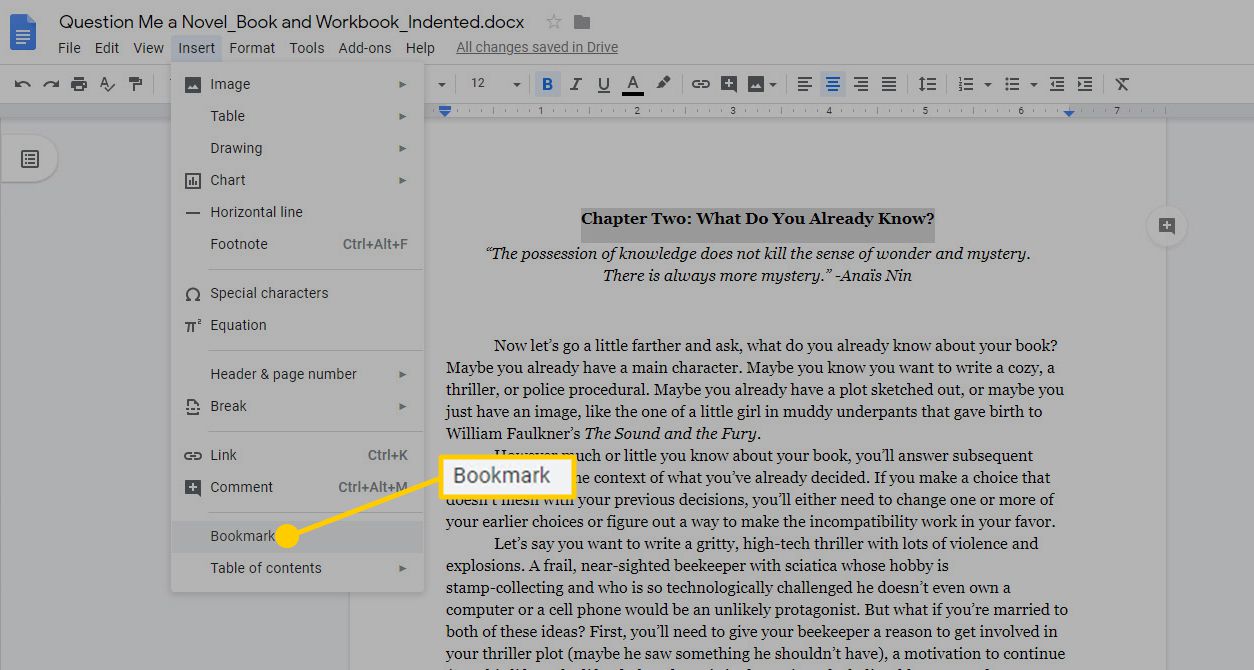
-
Vlevo od vybraného textu se zobrazí modrá stuha, která ukazuje, kde byla záložka přidána.
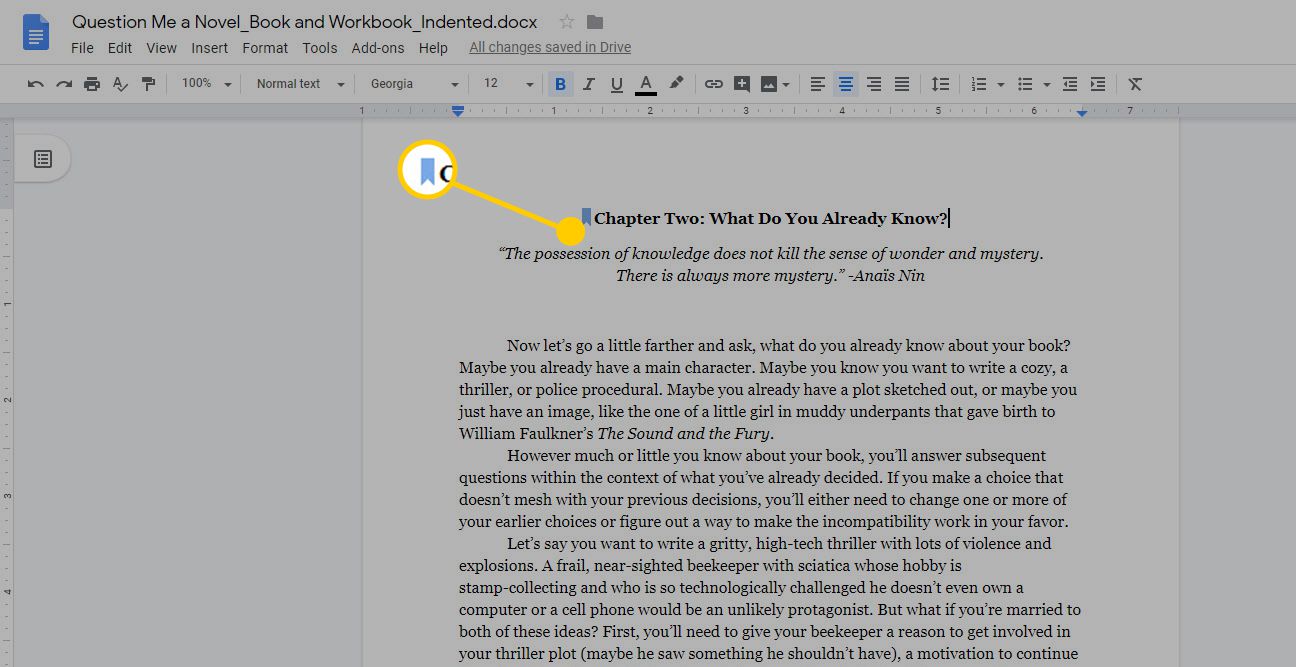
Jak propojit záložky Dokumentů Google
Jakmile do textu v dokumentu přidáte záložku, proběhne druhá část vytváření záložky – odkaz na tuto záložku. Je to stejně snadné jako přidání hypertextového odkazu, ale místo odkazu na webovou stránku odkazujete na záložku, kterou jste právě přidali.
-
Vyberte text, na který chcete kliknout, a přeskočíte na záložku v dokumentu.
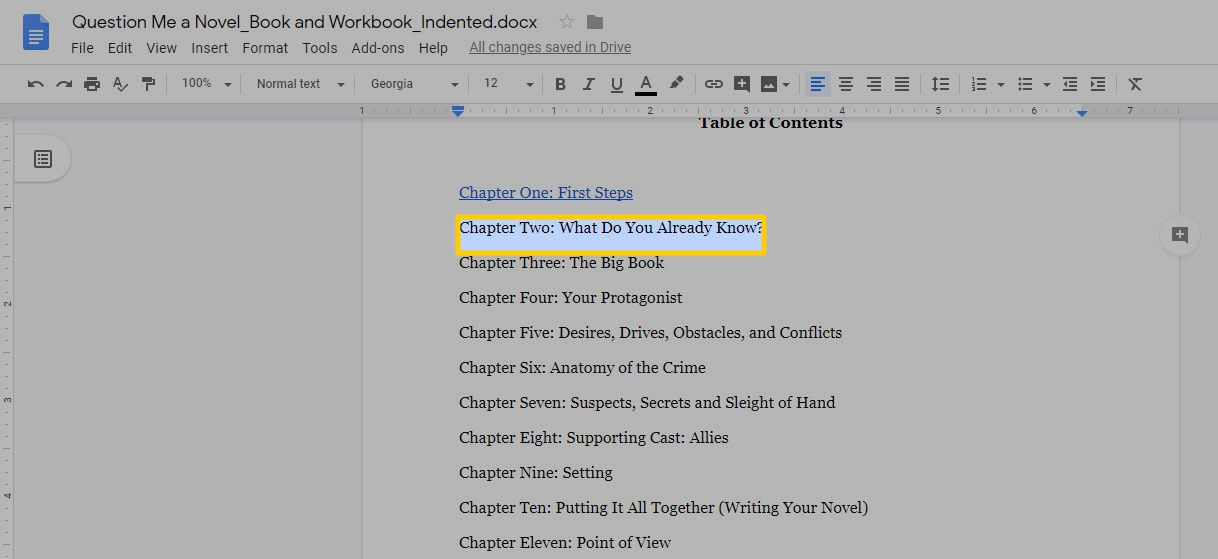
-
Vybrat Vložit > Odkaz.
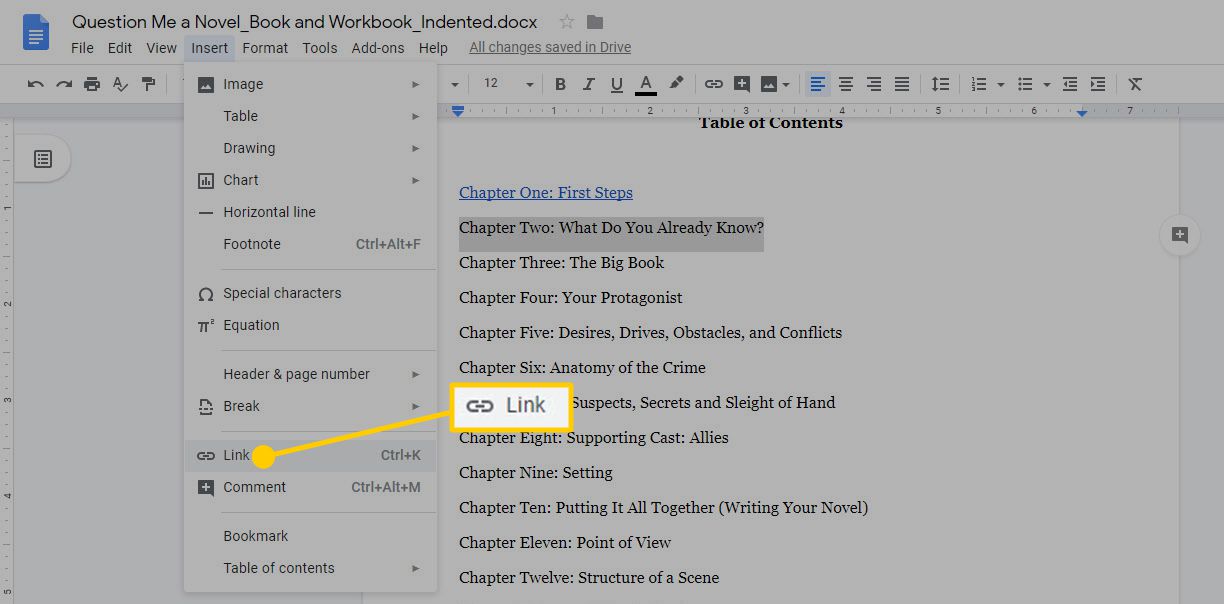
Případně můžete vybrat hypertextový odkaz ikona na horním panelu nástrojů, abyste se dostali na stejné místo.
-
V zobrazené nabídce vyberte Záložky, potom vyberte požadovanou záložku ze zobrazeného seznamu.
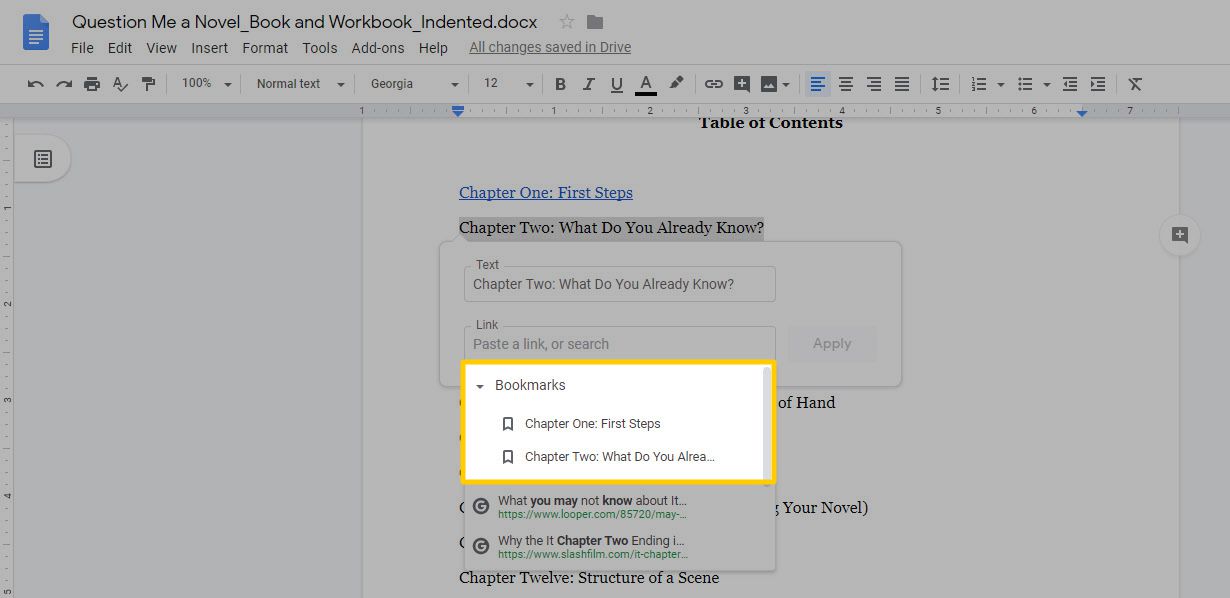
-
Vybrat Aplikovat a text ukotvení bude podtržený a modrý a pod ním se zobrazí nabídka. Při příštím výběru tohoto odkazu se dostanete na záložku, kterou jste umístili během první části cvičení.
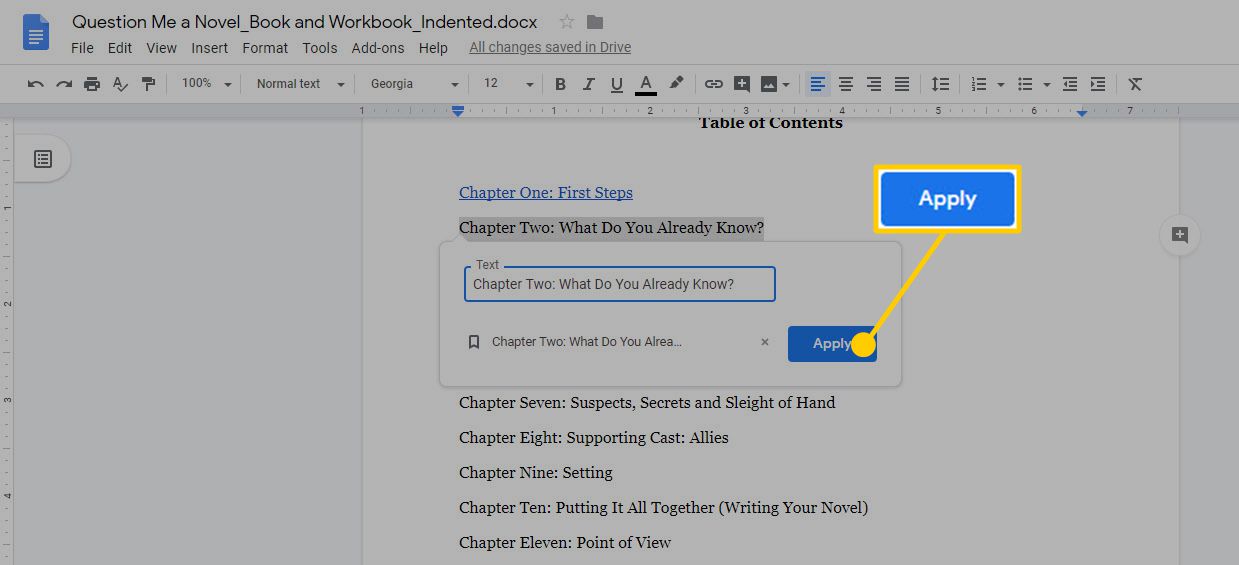
Použijte záložky Dokumentů Google k propojení s jiným dokumentem
Dalším způsobem, jak používat záložky Dokumentů Google, je propojení z jednoho dokumentu do druhého. Například pokud máte dva dokumenty a existuje část jednoho, na kterou chcete odkazovat z druhého, můžete jej otevřít pomocí záložky a přejít přímo do správné sekce. Chcete-li použít záložku k propojení dvou dokumentů, musíte vlastnit nebo mít přístup k úpravám obou dokumentů. Kdokoli jiný, kdo přistupuje k dokumentu s odkazem v něm, bude také muset mít přístup k oběma dokumentům. Tento přístup můžete udělit jejich sdílením z Disku Google.
-
Otevřete oba dokumenty Google.
-
V dokumentu, který chcete propojit, umístěte záložku na požadované místo podle pokynů výše.
-
Po vytvoření záložky se pod záložkou zobrazí malá nabídka se dvěma možnostmi: Odkaz a Odstranit.
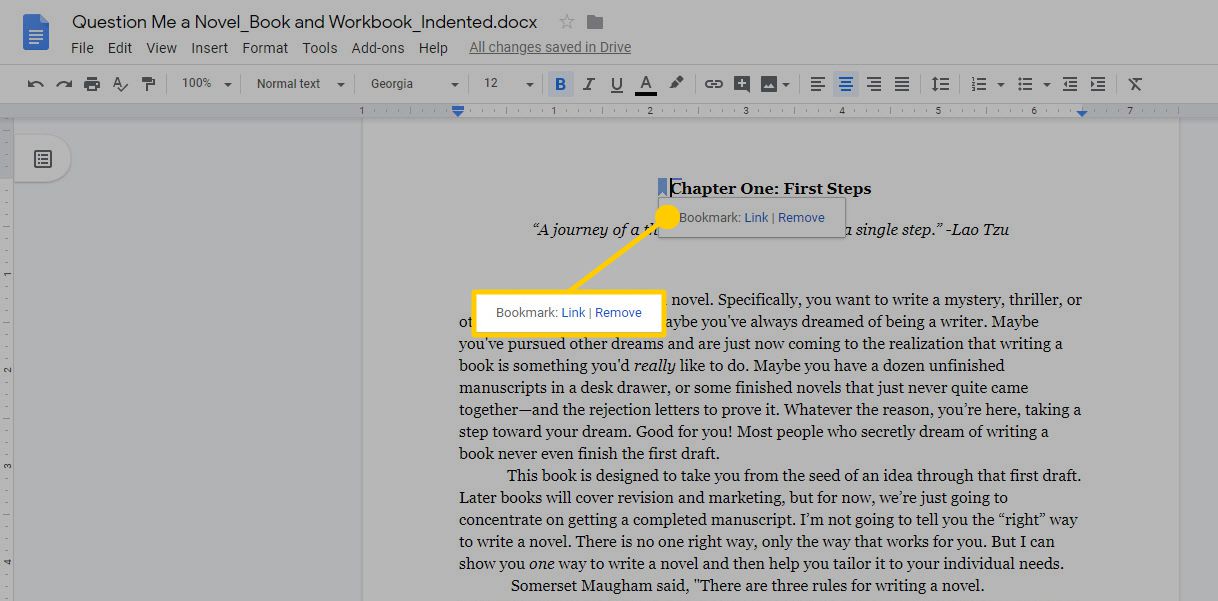
-
Klikněte pravým tlačítkem myši Odkaz, poté vyberte Kopírovat adresu odkazu.
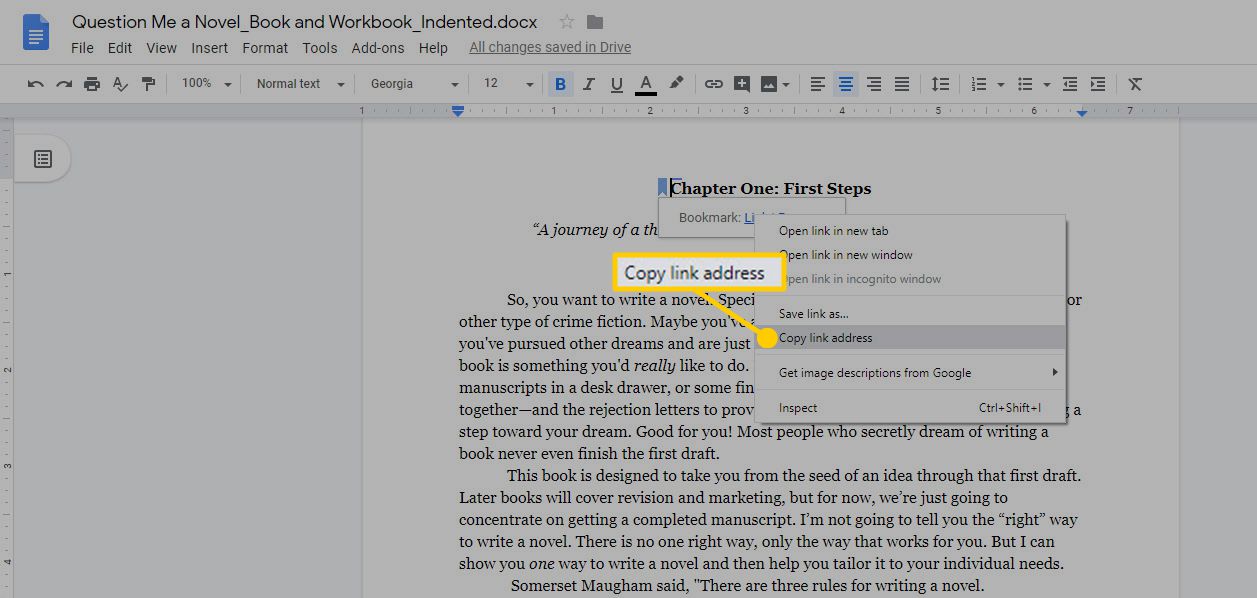
Tento odkaz můžete kdykoli zkopírovat a můžete jej sdílet prostřednictvím e-mailu nebo jiných formátů digitálních zpráv. Uživatelům, kteří obdrží odkaz, bude muset být uděleno oprávnění k přístupu k dokumentu, ale jakmile se tak stane, odkaz je dovede na toto přesné místo v dokumentu.
-
V druhém dokumentu vyberte text, ze kterého chcete vytvořit odkaz, a vyberte ikonu Vložit odkaz ikona na panelu nástrojů.
-
Vložte odkaz, který jste zkopírovali z druhého dokumentu, a vyberte Aplikovat.
-
Modrý, podtržený odkaz je vložen do vašeho dokumentu. Když jej vyberete, mělo by vás přejít na záložku v druhém dokumentu.
Jak odebrat záložky Dokumentů Google
Postupem času se dokumenty mění a možná zjistíte, že v určitém okamžiku budete muset odstranit záložku Dokumentů Google. Je to snadné, jak ze záložky, tak z odkazu. Chcete-li záložku odstranit, vyberte ikonu modrá záložka vlajka a v zobrazené nabídce vyberte Odstranit. Chcete-li z textu odebrat odkaz na záložku, zvýrazněte odkaz a vyberte ikonu Odebrat odkaz v zobrazené nabídce. Nezapomeňte zvýraznit celý odkaz, protože bude odstraněna pouze zvýrazněná část odkazu. K dispozici je také ikona tužky, která vám umožní upravit odkaz, pokud jej potřebujete změnit nebo nahradit jiným odkazem.